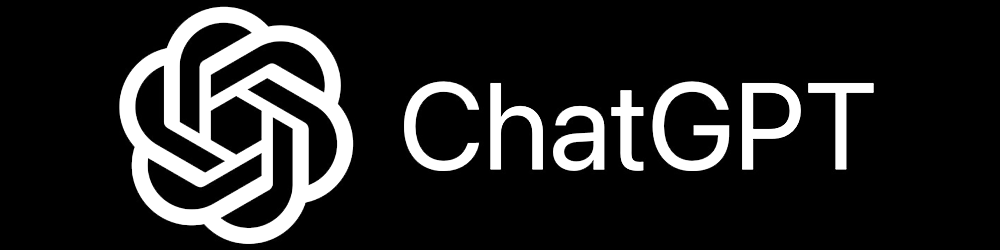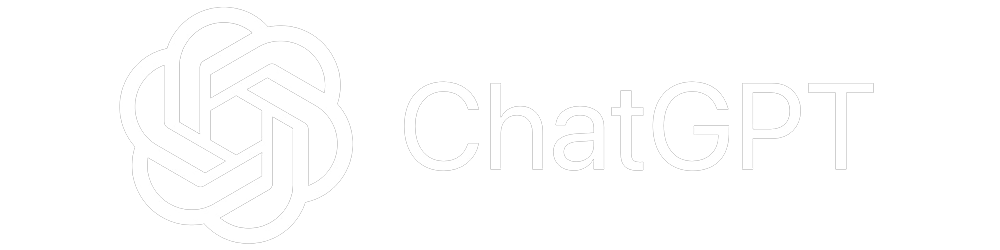前言
作为一名 Web 开发人员,我们经常需要在 Windows 上进行远程操作与 Linux 系统进行交互。通常我们会使用类似于 Xshell、SecureCRT 和 Putty 这样的终端工具。尽管 Xshell 和 SecureCRT 功能相对强大,但是它们需要付费。而虽然 Putty 是免费的,但是其功能却相对较为有限。
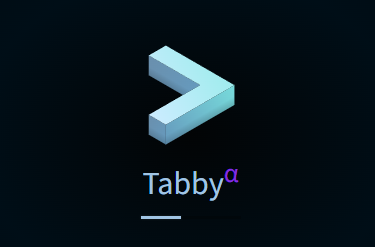
今天,我想向大家介绍这款非常强大的终端工具,它不仅拥有非常炫酷的界面,而且功能非常强大,而且在 Windows、Mac 和 Linux 上都有对应的版本可供使用。更重要的是,这款工具是完全免费的,同时其代码也是开源的。
一、介绍:
「Tabby」是由一位德国优秀的开发者开发的,官方网站为 https://tabby.sh Github 上,它被描述为全球最炫酷好用的终端工具。
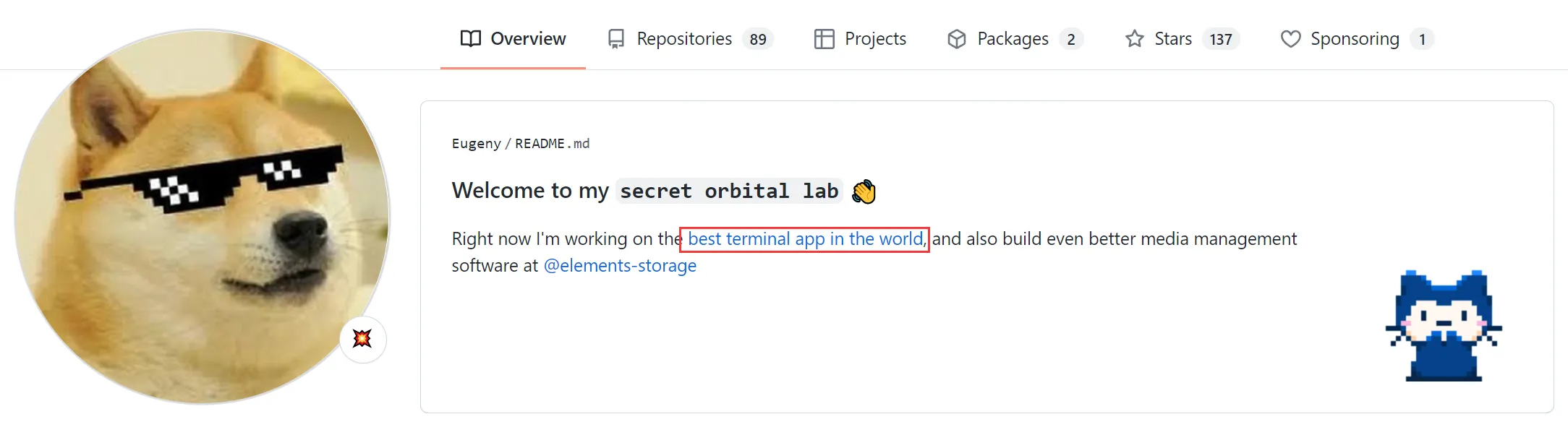
口气还真不小!不过目前为止在 Github 上的 Star 数已经超过 23k 了:
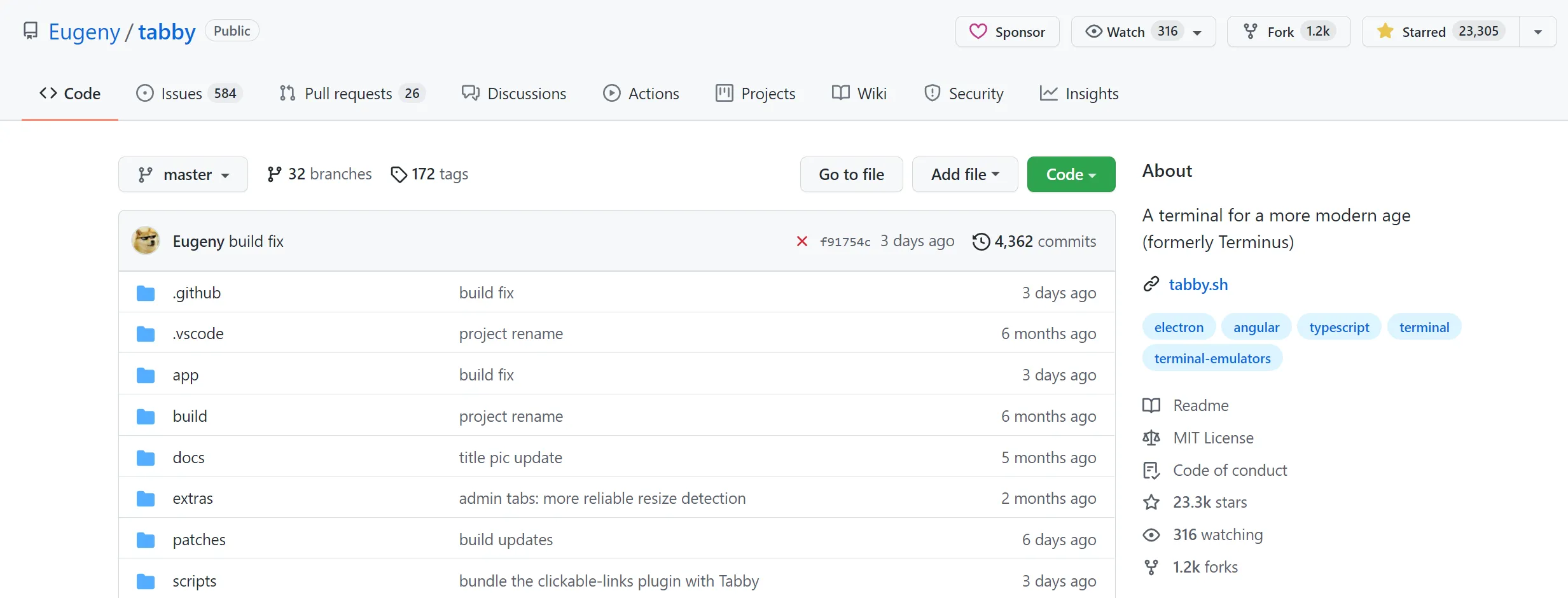
「Tabby」这款软件以其卓越的性能和多平台的支持,赢得了众多开发者的认可。
它支持多个桌面操作系统平台,包括 Windows、Mac(支持 Inter 和 M1 芯片)、Linux。「Tabby」还支持多种终端类型,如 PowerShell、PS Core、WSL、Git-Bash、Cygwin、Cmder 和 CMD。
此外,「Tabby」还自带 SFTP 工具,帮助用户轻松地在本地和服务器之间传输文件。
这款终端工具无论是在外观还是操作方面,都非常现代化、时尚化。它有多种风格主题供用户选择,并提供快捷键来完成一些高效的操作。
比如,用户可以选择将终端窗口显示在屏幕顶部,实现类似 iTerm 的操作,通过快捷键来方便地切换窗口的显示和隐藏。
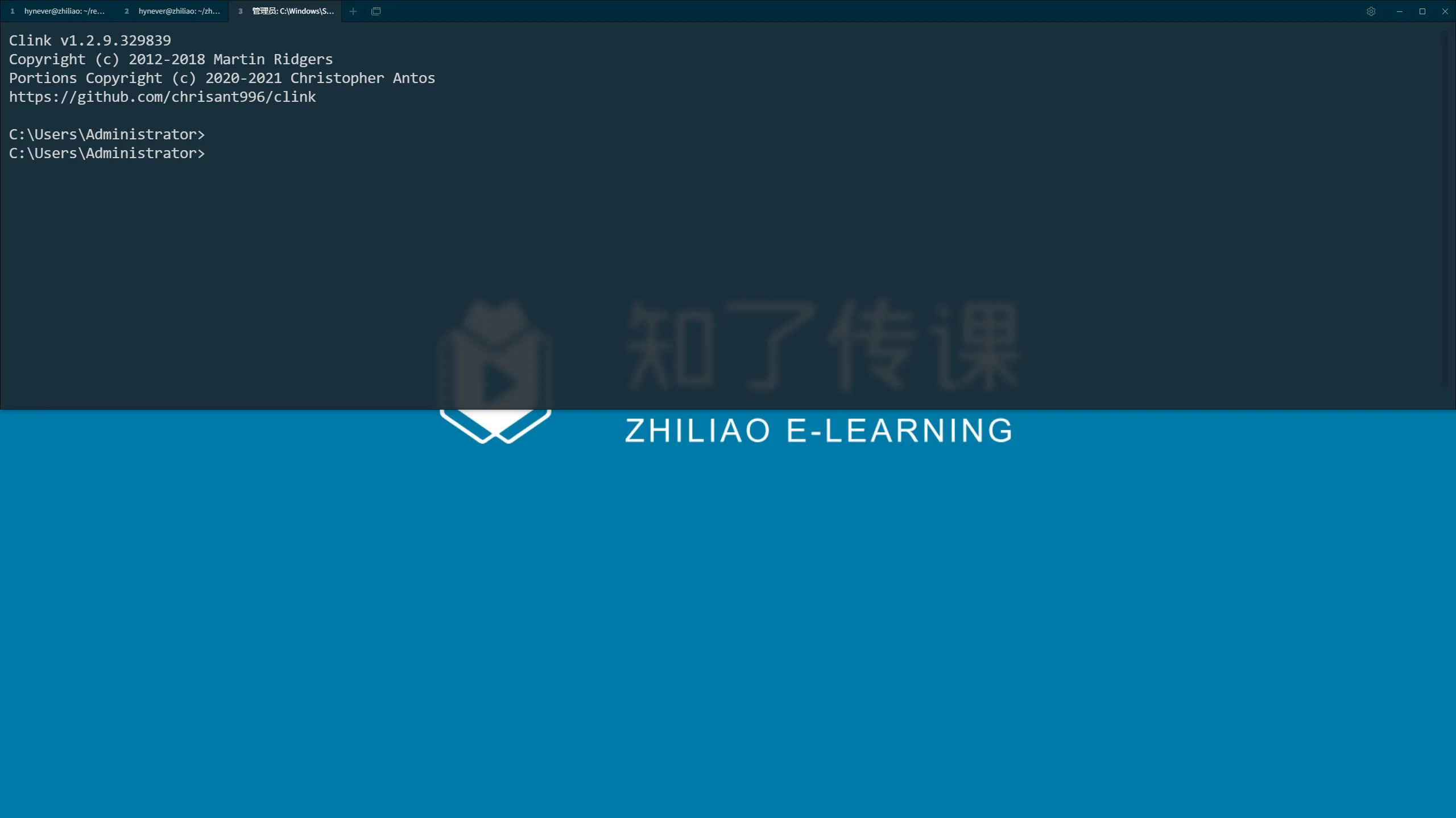
大幅提高了我的工作效率。
二、下载:
「Tabby」的源代码和编译后的安装包托管在 GitHub 上,网址为 https://github.com/Eugeny/tabby。用户可以点击「Tags」标签,查看所有可用的二进制安装包。
需要注意的是,由于一些人的网络环境问题,可能无法直接访问 GitHub 网站。因此,以下以 Windows 系统为例,提供了「Tabby」的本地下载链接:[网盘下载链接]。
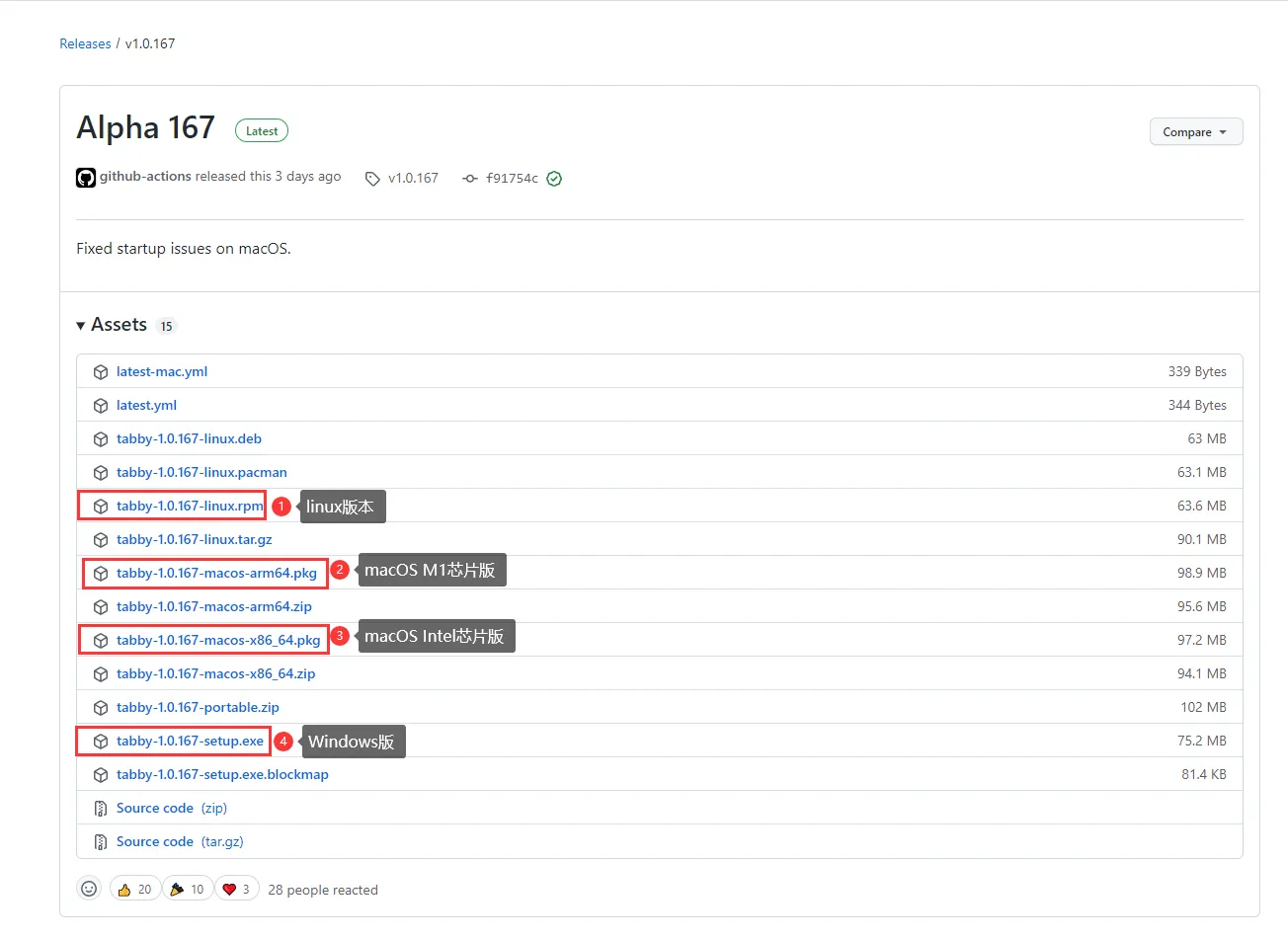
安装就不再做过多介绍了,这里以 Windows 为例,来简单介绍一些 Tabby 的用法,作为抛砖引玉,读者可以研究一些深入的用法。
三、打开终端:
刚打开软件后,点击 New Terminal,然后就可以启动一个新的终端了。Tabby 的终端类型很多,可以按需选择。
CMD类型:
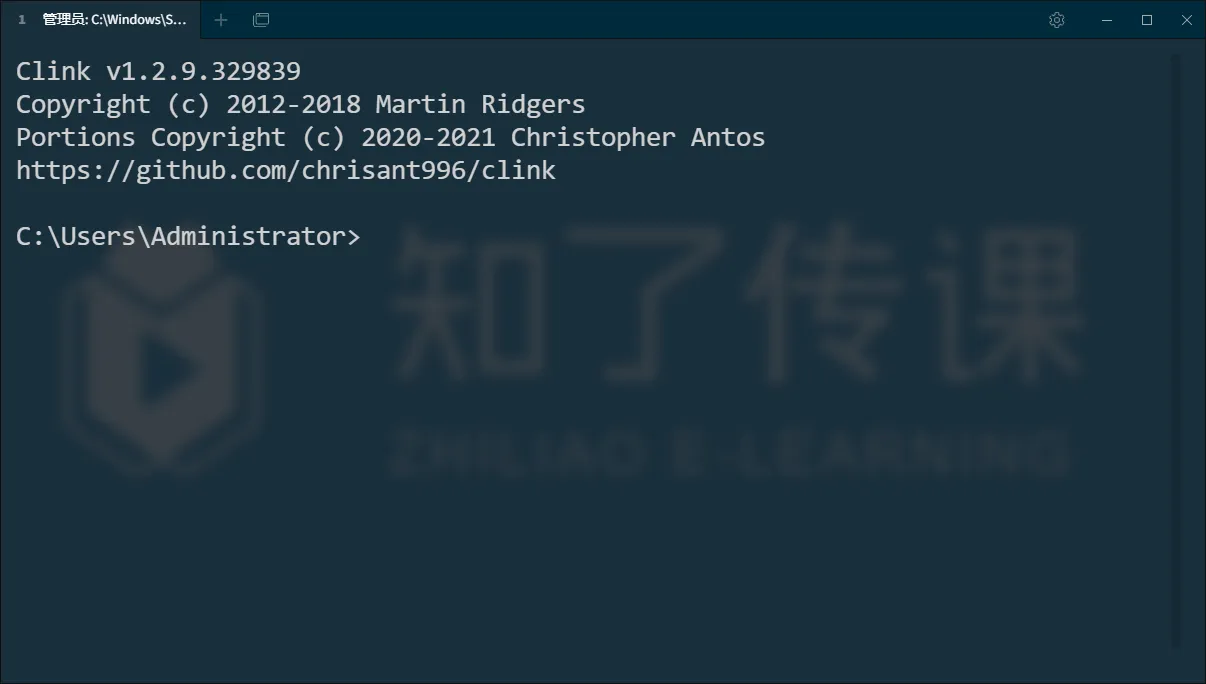
PowerShell类型:
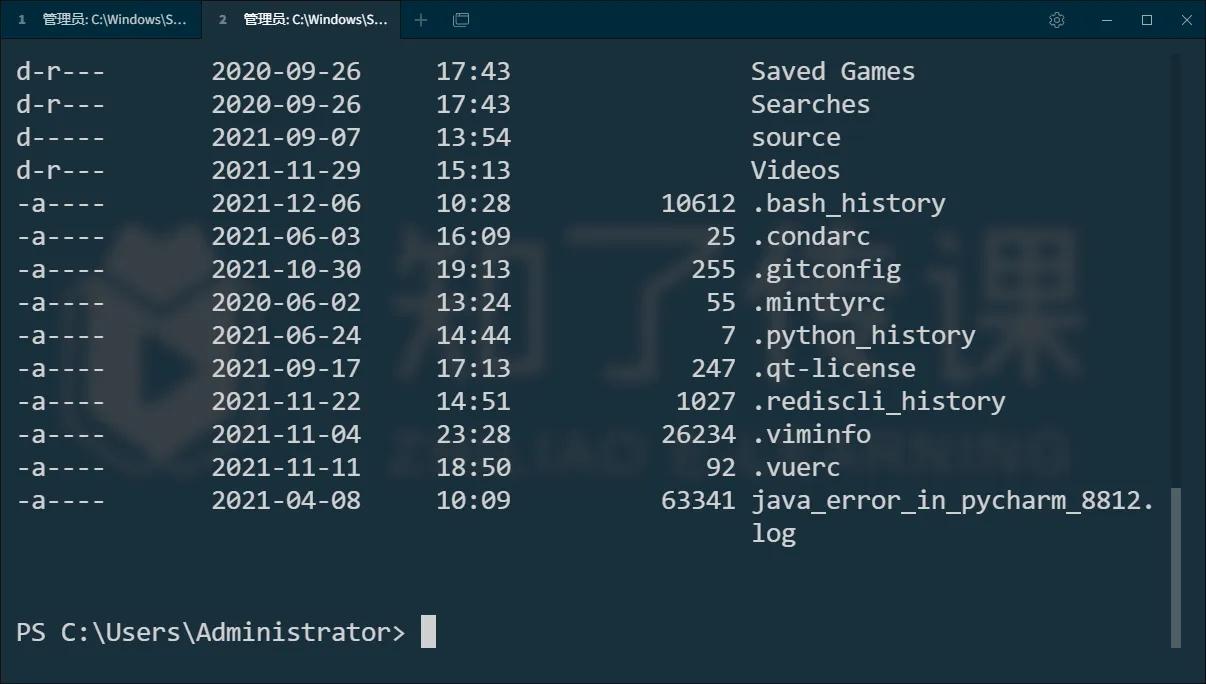
Git Bash类型:
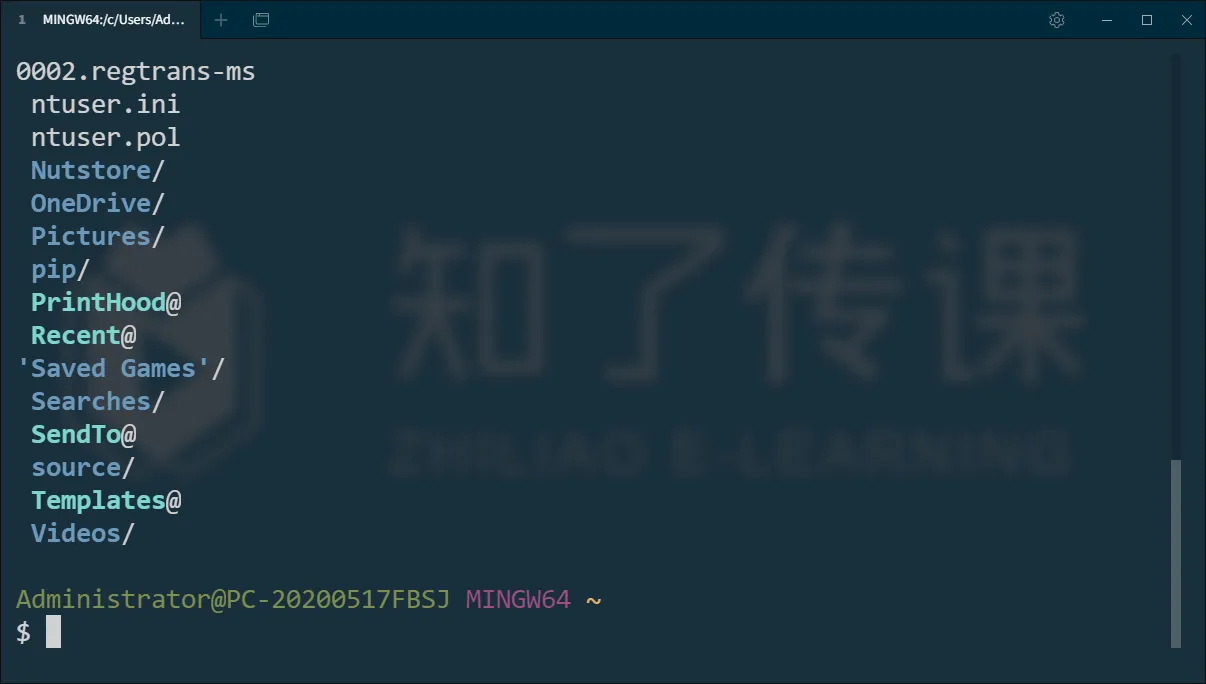
如果您安装了 Windows Subsystem for Linux (WSL),您可以使用 Tabby 打开 WSL 终端。不仅如此,您还可以使用 Tabby 来打开 SSH 终端并连接到远程服务器。虽然这个过程可能会稍微麻烦一些,因为需要配备远程服务器的域名、账号和密码,但是以下步骤可以帮助您完成这一过程:
1. 第一步:打开 Setting: 确保您的远程服务器已配置好 SSH 连接

2. 第二步:点击 Profiles&connections
在里面点击 New profile
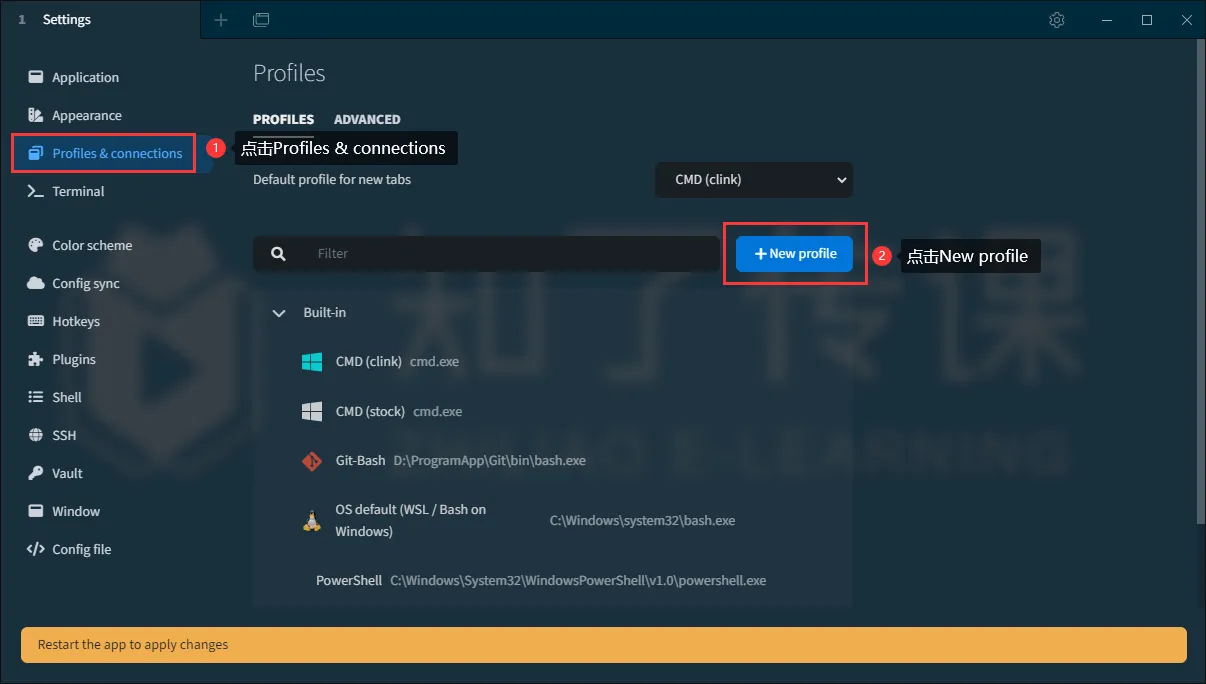
3. 第三步:点击 SSH Connection
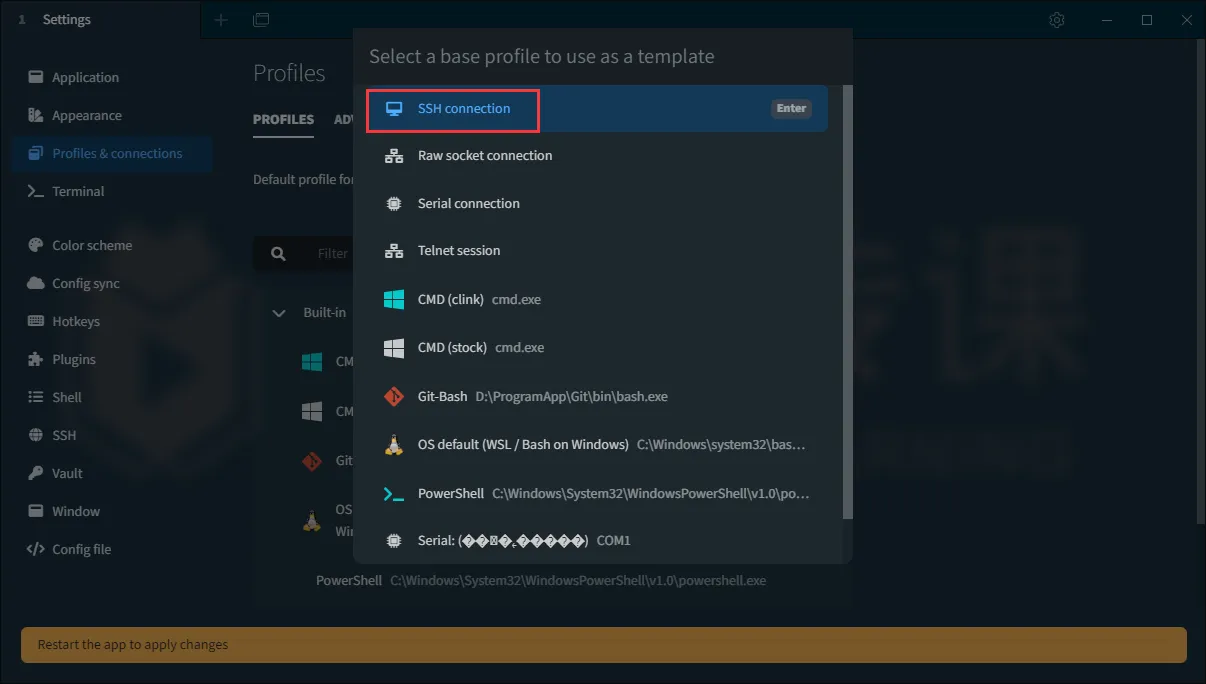
4. 第四步:配置服务器 SSH 连接信息:
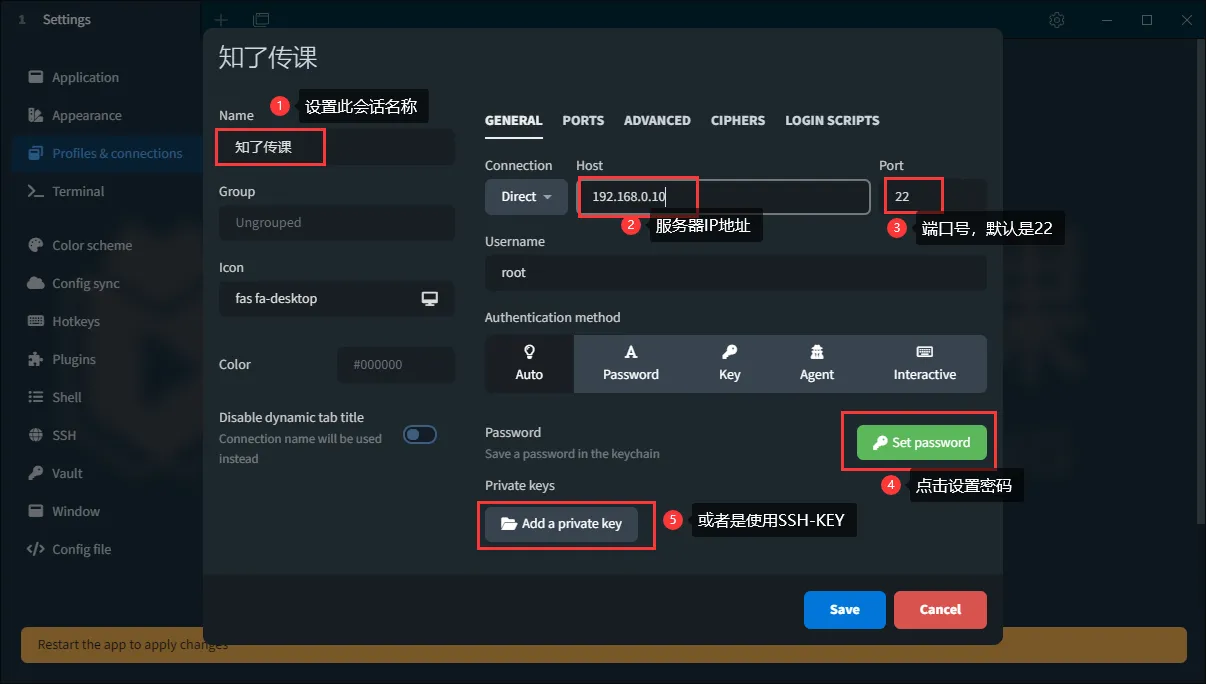
然后就可以连接 SSH,愉快的进行操作了。
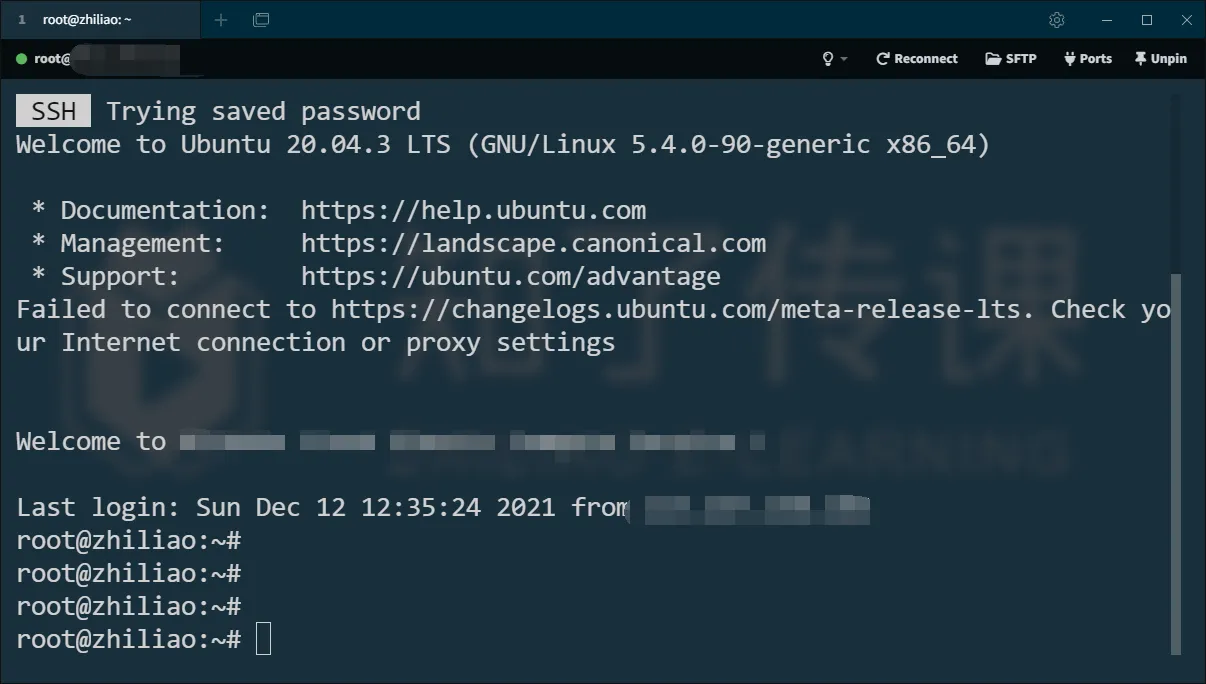
四、SFTP 文件传输:
是的,Tabby 的自带 SFTP 功能非常方便,可以大大提高您的工作效率。以下是如何在 Tabby 中使用 SFTP 传输文件的步骤:
1. 从服务器下载文件:
要从服务器上下载文件,请点击右上角的 SFTP 按钮,然后在弹出的对话框中选择“从远程下载文件”选项。
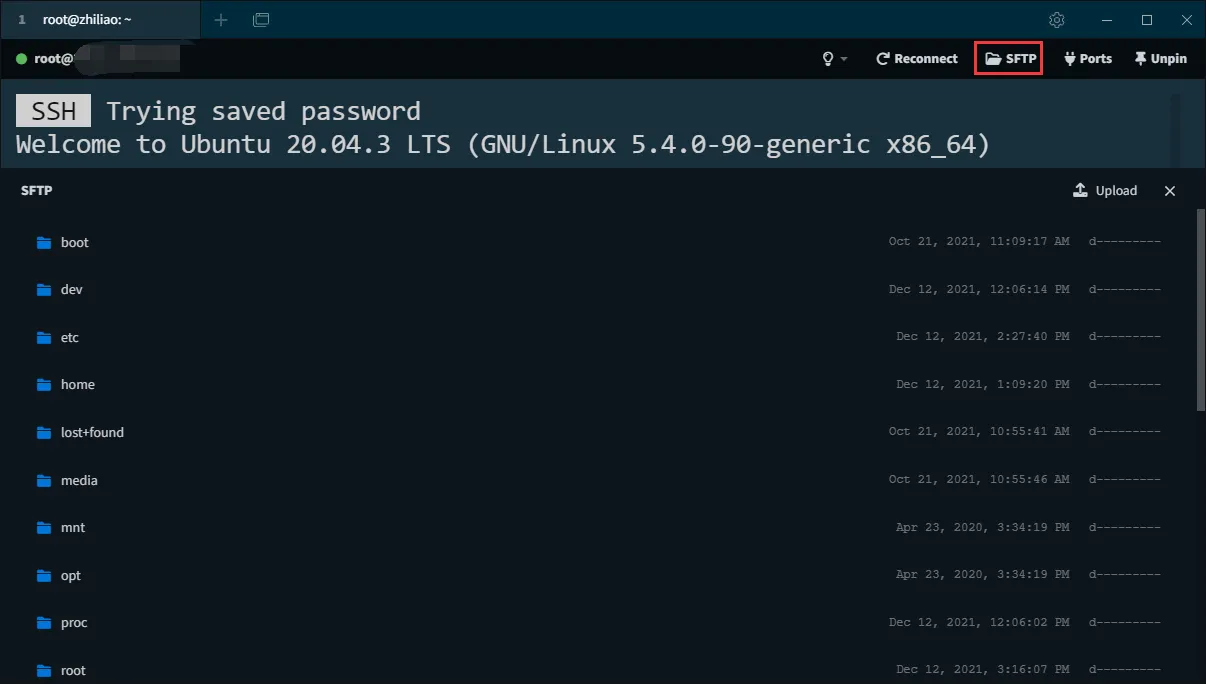
2. 上传文件到服务器:
如果您需要将文件上传到服务器,可以点击 SFTP 按钮,进入指定路径后点击右上角的 Upload 按钮,即可上传文件。
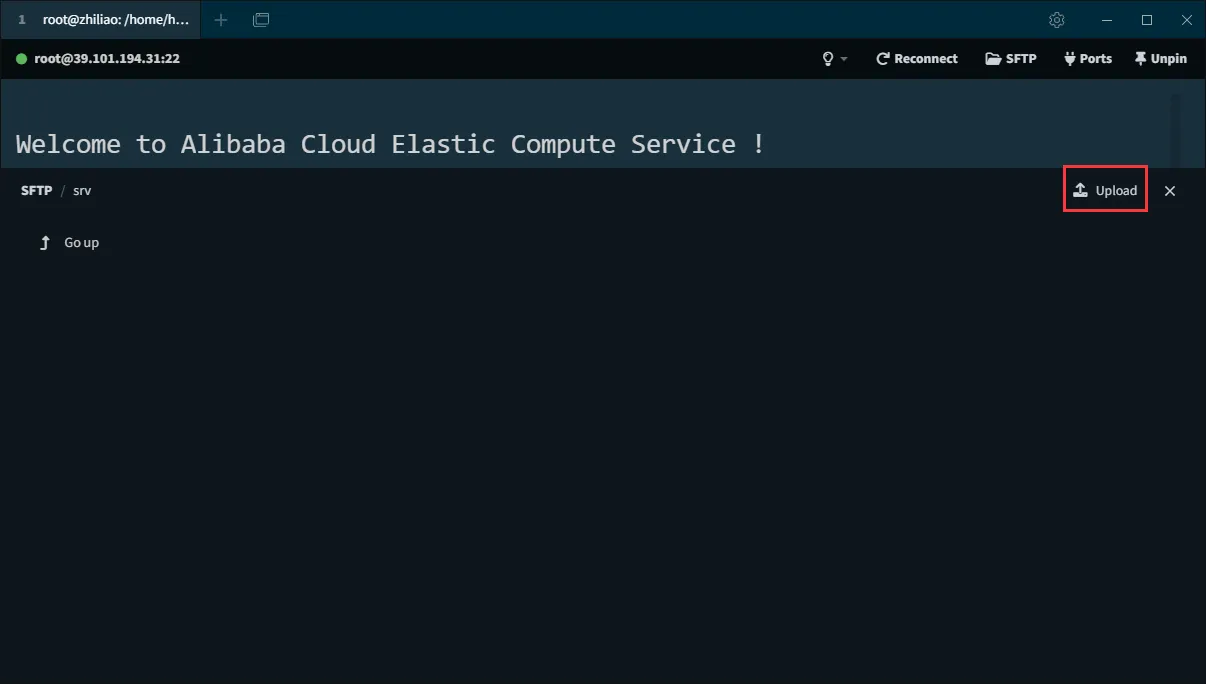
或者直接把文件拖拽到 Tabby 中。
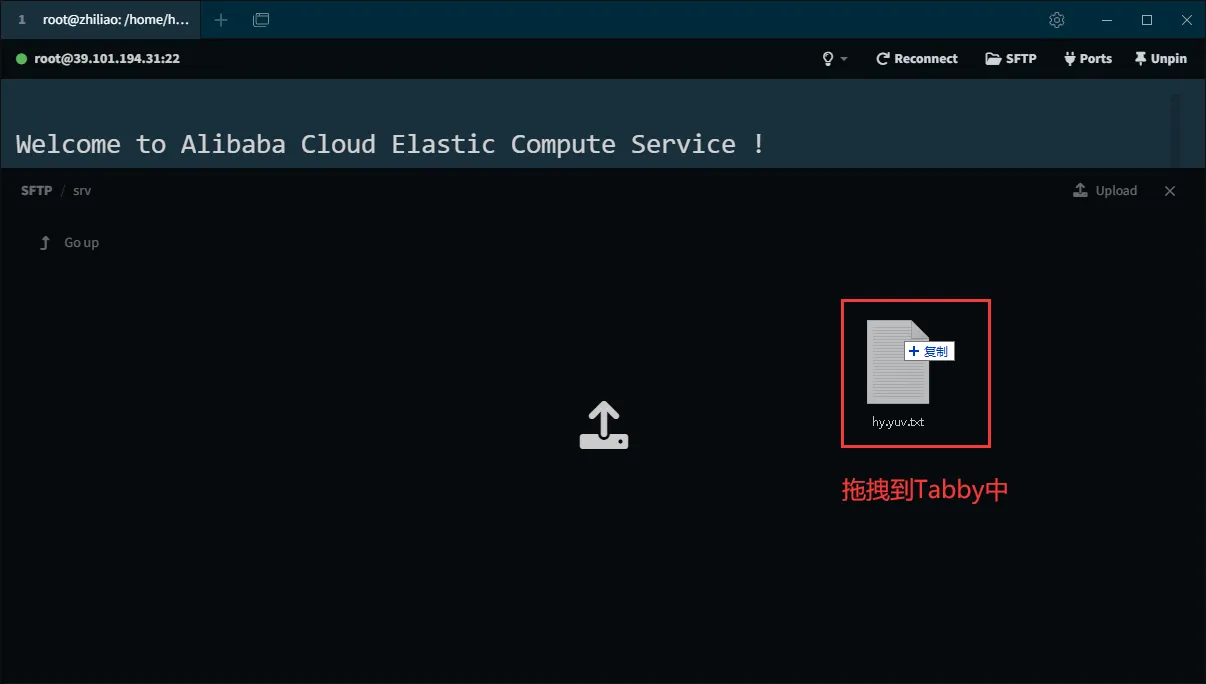
五、相关设置:
点击 Tabby 右边的齿轮按钮,即可打开设置界面。
1. 快捷键:
在设置界面中,点击 HotKeys,您可以查看所有的快捷键设置。例如,如果您需要设置 Toggle Terminal 窗口的快捷键,只需勾选所需操作,然后点击右侧的 Add.. 按钮,并按下您想要设置的快捷键,即可自动记录此操作的快捷键。
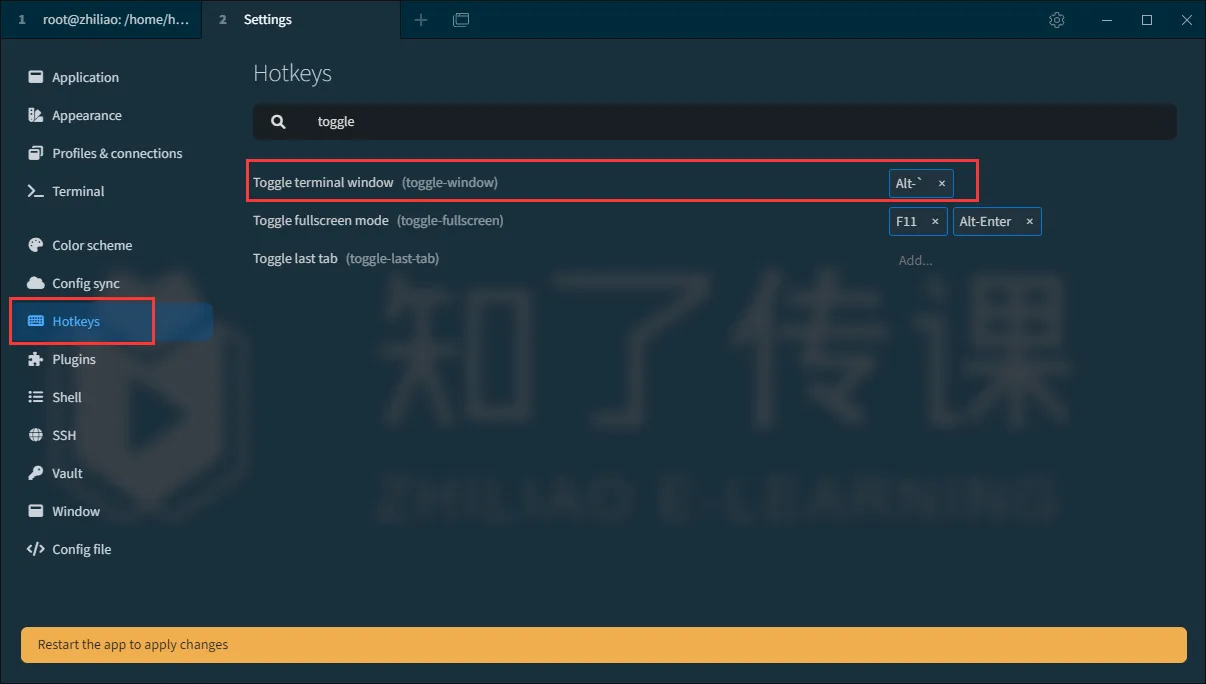
其他快捷键读者可以自行阅读和设置。
2. 设置主题:
Tabby 自带许多主题可供选择。您可以在 Color Scheme 中自由选择喜欢的主题:
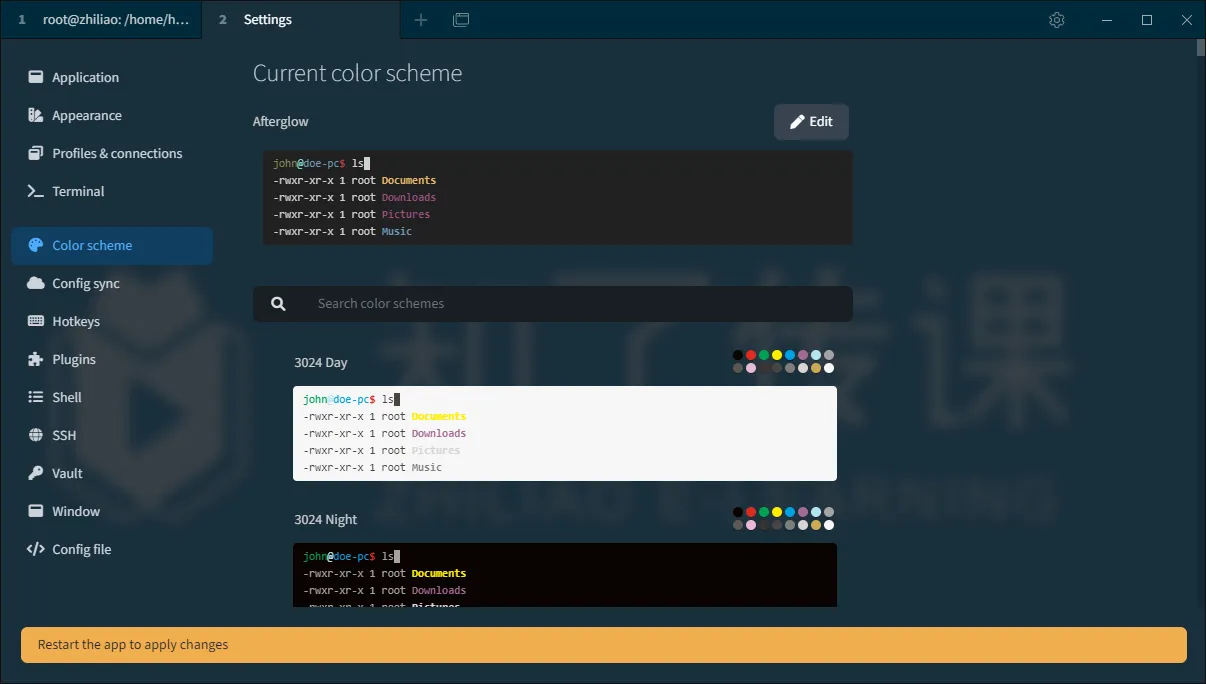
读者可以在 "设置" 中进行其他相关配置,如字体大小、风格等。相比于 XSell,Tabby 在功能和美观度上都更胜一筹。自从使用了 Tabby 这款工具,我再也没有使用过其他终端工具。或许正如 Tabby 作者所说,它是世界上最好的终端工具......
你都在用什么终端工具呢?评论区聊聊吧~